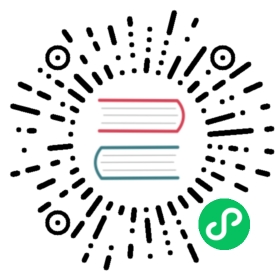开发与调试
准备代码编辑器
Kraken 的开发环境是一个 Flutter 应用的开发环境,如果你熟悉 Flutter 应用开发,那么快速上手 Kraken 的源码开发环境将不是一件难事。
Kraken 的源代码支持通过以下两种编辑器进行开发:
- Android Studio and IntelliJ
- Visual Studio Code
在安装好编辑器之后,还需要额外安装 Flutter 插件。具体操作可以参考 Flutter 官方文档说明 。
。
构建 Bridge
在运行 Kraken 之前,还需要在本地构建 JS Bridge 的代码。Bridge 的代码在 bridge 目录,由 C++ 实现。在编译之前,确保按照 准备开发环境 内的说明搭建好构建所需要的依赖。
macOS 平台
macOS 平台支持构建 macOS / iOS / Android 平台的 Bridge,使用下面的命令可以一键构建三个平台的 Bridge。
npm run build:bridge:all
Windows 平台
需要 Windows 10 及以上版本
Windows 平台支持构建 Android 平台的 Bridge。
打开 Git Bash,执行下面的命令:
npm run build:bridge:all
在本地运行 Kraken
切换到 kraken/example 目录,执行 flutter run 即可。
调试 Kraken
调试 Dart 代码
使用 Android Studio 或者 VSCode 就可以进行 Dart 代码的调试。具体的使用方法和其他 Flutter 应用的调试没有区别,详情请参考 调试 Flutter 应用
调试 Bridge 代码
Bridge 代码的调试目前仅支持 macOS 平台,Windows 平台的调试方法待补充。
使用 XCode 打开 kraken/example/macos/Runner.xcworkspace
然后在 Bridge 中代码添加一行 assert(false),这样做的目的是强制触发一次代码异常,这样就可以在 XCode 上设置调试断点。

然后执行下面的命令重新构建 Bridge
npm run build:bridge:macos
然后再回到 XCode 运行 example 应用。这时候 Kraken 会不出意外的抛出异常,而这时候 XCode 也会把 Bridge 的源代码显示出来。

这时候只需要在代码行数点击以下即可创建一个断点,然后删掉 assert(false) 重新构建 Bridge 即可调试 C/C++ 的代码。